Come riparare questo computer non soddisfa i requisiti minimi
Miscellanea / / August 04, 2021
Annunci
Il messaggio di errore, "Questo computer non soddisfa i requisiti minimi", ha disturbato molti utenti di Windows 10 al giorno d'oggi. Di solito si verifica durante l'installazione o l'aggiornamento di una versione più recente del driver grafico Intel o anche per la presenza di una scheda grafica esterna, che a volte disabilita la GPU integrata.
Contenuto della pagina
-
1 Come risolvere se il computer non soddisfa i requisiti minimi?
- 1.1 FIX 1: verifica la disponibilità degli ultimi aggiornamenti di Windows:
- 1.2 FIX 2: Aggiorna la scheda grafica da Gestione dispositivi:
- 1.3 FIX 3: Installa il driver grafico Intel manualmente:
- 1.4 FIX 4: Aggiorna i driver con software di terze parti affidabile:
Come risolvere se il computer non soddisfa i requisiti minimi?
Sebbene il suddetto errore non sia un grave danno per il tuo sistema, ovviamente ti disturba usando il programma correlato. Fino a quando non sarà risolto, si asterrà da un aggiornamento o installerà un driver per la tua GPU Intel. Quindi, per sbarazzartene rapidamente, prova i risolutori di problemi spiegati nell'elenco seguente.
FIX 1: verifica la disponibilità degli ultimi aggiornamenti di Windows:
Se continui a ricevere l'errore "questo computer non soddisfa i requisiti minimi" durante l'esecuzione di un programma o l'installazione di software, prova a verificare la presenza di aggiornamenti di Windows più recenti o in sospeso.
- In primo luogo, vai alla barra di ricerca del desktop, digita impostazionie apri il risultato di ricerca pertinente.
- Ora vai a Aggiornamento e sicurezza.
- Nella pagina successiva, vai al riquadro di sinistra e quindi fai clic su Aggiornamento Windows.

- Ora fai clic su Controlla gli aggiornamenti e lasciare che il sistema scopra se ce ne sono disponibili. Una volta trovato, installerà tutti gli aggiornamenti disponibili nel tuo sistema.
- Una volta fatto, riavvia il tuo PC e controlla se il problema è stato risolto o meno.
FIX 2: Aggiorna la scheda grafica da Gestione dispositivi:
Come per molti utenti, l'aggiornamento della scheda grafica da Gestione dispositivi li ha aiutati a eliminare l'errore "questo computer non soddisfa i requisiti minimi". Per farlo,
Annunci
- Innanzitutto, apri il file Prompt RUN premendo Windows + R contemporaneamente.
- Ora sul Prompt RUN, genere "devmgmt.msc " nella finestra di dialogo vuota e quindi fare clic su ok. Si aprirà il file Gestore dispositivi finestra per te.
- Nella finestra successiva, individua ed espandi Adattatori per display, fare clic con il pulsante destro del mouse sul file Grafica Intel HDse quindi fare clic su Aggiorna driver dal sottomenu.
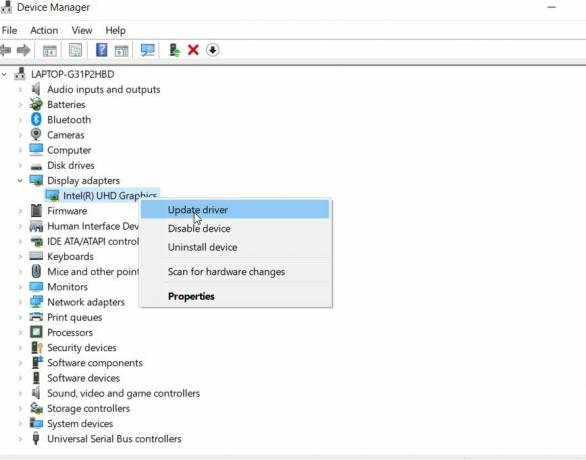
- Successivamente, fai clic sull'opzione Cerca automaticamente un driver aggiornato. Ora il tuo sistema individuerà l'ultima versione di Driver e quindi la installerà.
- Una volta fatto, riavvia il tuo PC e controlla se il problema è stato risolto o meno.
FIX 3: Installa il driver grafico Intel manualmente:
L'installazione manuale del driver grafico Intel ha risolto l'errore "questo computer non soddisfa i requisiti minimi" per molti utenti sofferenti. Quindi ti consigliamo di provarlo una volta. Per farlo,
- Innanzitutto, apri il file Prompt RUN premendo Windows + R del tutto.
- Ora sul Prompt RUN, genere "devmgmt.msc " nella finestra di dialogo vuota e quindi fare clic su ok. Si aprirà la finestra Gestione dispositivi per te.
- Ora nella finestra Gestione dispositivi, fai clic su Azione e quindi seleziona l'opzione Aggiungi hardware legacy.
- Dopodiché, fai clic su Il prossimo.
- Di seguito, fare clic sull'opzione Installa l'hardware che seleziono manualmente da un elenco (Avanzato).
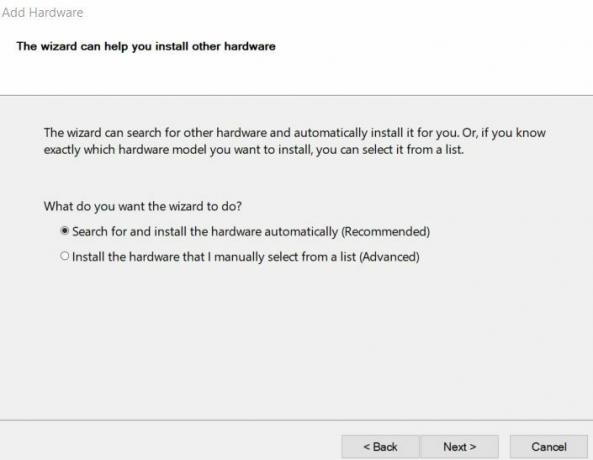
- Ora scorri verso il basso per individuare e selezionare Schede video e quindi fare clic su Il prossimo.
- Di seguito Produttore, fare clic su Intel Corporation.
- Ora, se hai familiarità con il modello e la versione della tua scheda grafica Intel HD, vai al riquadro di destra e fai clic sull'opzione seleziona il modello. In pochi secondi procederà con l'installazione dei driver corretti e richiesti per la scheda grafica.
- Tuttavia, se non hai familiarità con il tuo file Grafica Intel HD modello e versione, fare clic su Disco rigido tab.
- Ora apri la posizione in cui hai salvato il file Driver di grafica Intel.
- Qui nella cartella di installazione principale, seleziona autorun.inf e quindi fare clic su Aperto. Ora installerà il file Driver grafico Intel senza causare alcun errore.
- Ora seleziona il file Modello di scheda grafica Intel HD e quindi fare clic su Il prossimo. (Se richiesto). Tuttavia, se nel caso in cui non hai familiarità con il modello Intel Graphics, vai all'opzione Grafica Intel HD e quindi fare clic su Il prossimo.
- Una volta installato il driver, riavvia il tuo PC per completare completamente l'installazione.
- Successivamente, controlla se il problema è stato risolto o meno.
FIX 4: Aggiorna i driver con software di terze parti affidabile:
Se non stai cercando di riparare manualmente il driver grafico, puoi farlo anche utilizzando un software di terze parti affidabile. Eseguirà la scansione del sistema per i requisiti, quindi scaricherà e installerà tutti i driver mancanti, danneggiati o obsoleti per mantenere il sistema aggiornato.
L'errore "Questo computer non soddisfa i requisiti minimi" può verificarsi a causa di diversi motivi, tra cui Driver o sistema operativo incompatibili, mancanza di grafica Intel integrata o persino scheda madre che disabilita l'integrato chipset grafico. Tuttavia, è disponibile un modo per risolvere ciascuno di questi trigger.
Nell'articolo precedente, abbiamo cercato di incorporare un numero sufficiente di correzioni affidabili per eliminare il suddetto errore. Ci auguriamo che tutte le informazioni qui menzionate siano utili e pertinenti. In caso di domande o commenti, annotare il commento nella casella dei commenti qui sotto.
Pubblicità Elephone ha finalmente annunciato la sua serie di smartphone di nuova generazione denominata serie Elephone PX che comprende 2 varianti,...
Pubblicità Durante la navigazione in Internet, potresti esserti imbattuto in uno di questi messaggi di errore: 400 Bad Request,...
Pubblicità Il software Microsoft Project Management è abbastanza diffuso tra coloro che hanno bisogno di gestire la maggior parte dei progetti...



